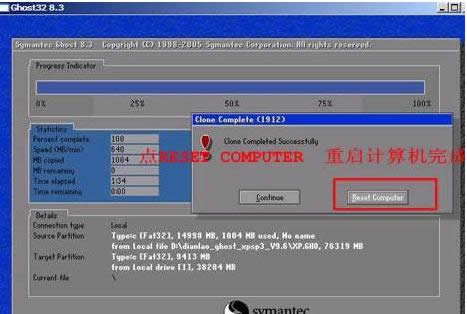dos下重装系统(安装系统)Windows7
发布时间:2021-04-30 文章来源:xp下载站 浏览: 46
|
系统软件是指控制和协调计算机及外部设备,支持应用软件开发和运行的系统,是无需用户干预的各种程序的集合,主要功能是调度,监控和维护计算机系统;负责管理计算机系统中各种独立的硬件,使得它们可以协调工作。系统软件使得计算机使用者和其他软件将计算机当作一个整体而不需要顾及到底层每个硬件是如何工作的。 在dos下重装系统相信有很多网友是不会的,也有非常多的网友都没听过这种重装系统的方法。今天小编就要教大家dos下重装系统win7的方法,因为dos下重装系统既简单又非常好用,很值得大家去学习和使用。下面就是dos下重装系统win7系统教程,赶紧往下看吧。
1、用虚拟光驱(dream tools或者其它)加载Windows7镜像文件(*.iso),把里面的文件全部复制到硬盘,比如:D:\Win7;不是镜像的朋友可以省略第一步~! 2、把Win7目录里的“bootmgr”文件和“boot”文件夹都复制到C盘(C盘必须是活动分区)录下;(注意:BOOT是系统文件夹,默认隐藏着,复制过去就行了) 3、在C盘根目录下建个sources文件夹,并把D:\Win7\sources目录下的boot.wim复制到C:\sources目录下; 4、确认要安装Windows7的那个分区的格式为NTFS格式,否则需要先进行转换格式,cmd命令为:convert X/fs:ntfs (X表示你想为转换的盘符) 5、【运行】cmd,运行:C:\boot\bootsect.exe /nt60 c: ,重启电脑; 6、系统会启动安装程序,并加载boot.wim文件 选择 windows setup,然后进入windows7安装操作界面 7、安装程序启动,选择你要安装的语言类型、时间、货币显示种类及键盘和输入方式等内容; 8、在出现“开始安装界面”时一定要注意,不要点击“现在安装”,而是点击左下角的“修复计算机(Repair my computer)”选项;接下来在弹出的对话框中点选第一项,进入系统恢复选项。 9、进入“系统恢复选项”后,选择“命令提示符(Command prompt)”,进入DOS窗口,输入:foramt X:/q (这里的X同样表示要格式化的盘符,/q表示快速格式化,可有可无)命令格式化要安装的盘符; 选择安装系统到分区的过程中,不难发现一个“高级选项”,里面有格式化功能 10、现在可以输入安装命令了,命令提示符输入:D:\Win7\sources\setup.exe 后回车。然后的操作就跟光盘启动安装是一样的了。 11、32位可以直接从硬盘windows 7\sources\setup.exe启动安装,也适用于32位还不清楚的网友可以参考教程如何重装电脑系统。 综上所述的全部内容就是小编为网友们带来的dos下重装系统win7的教程。上面的教程虽然已文字为主,但教程肯定是精彩详细的。相信聪明的网友们都已经看着教程学会了dos下重装系统的技巧。那小编就要恭喜大家又学会了一个新技能了。以后还能在小伙伴面前装逼了。 系统软件一般是在计算机系统购买时随机携带的,也可以根据需要另行安装。 |